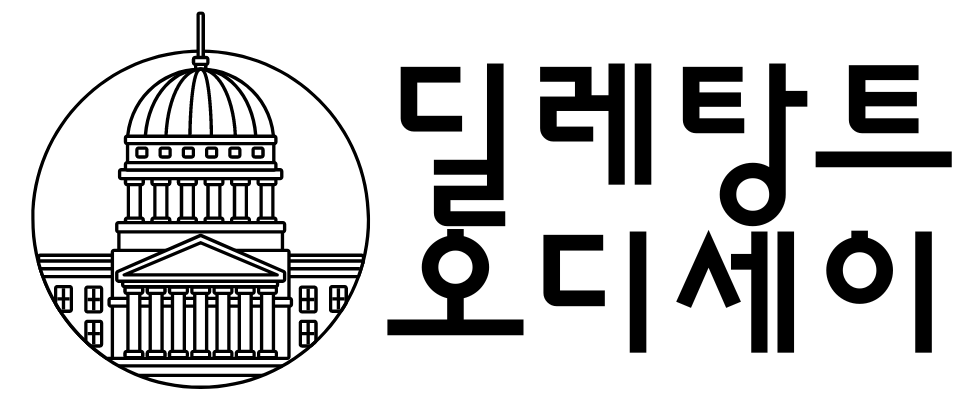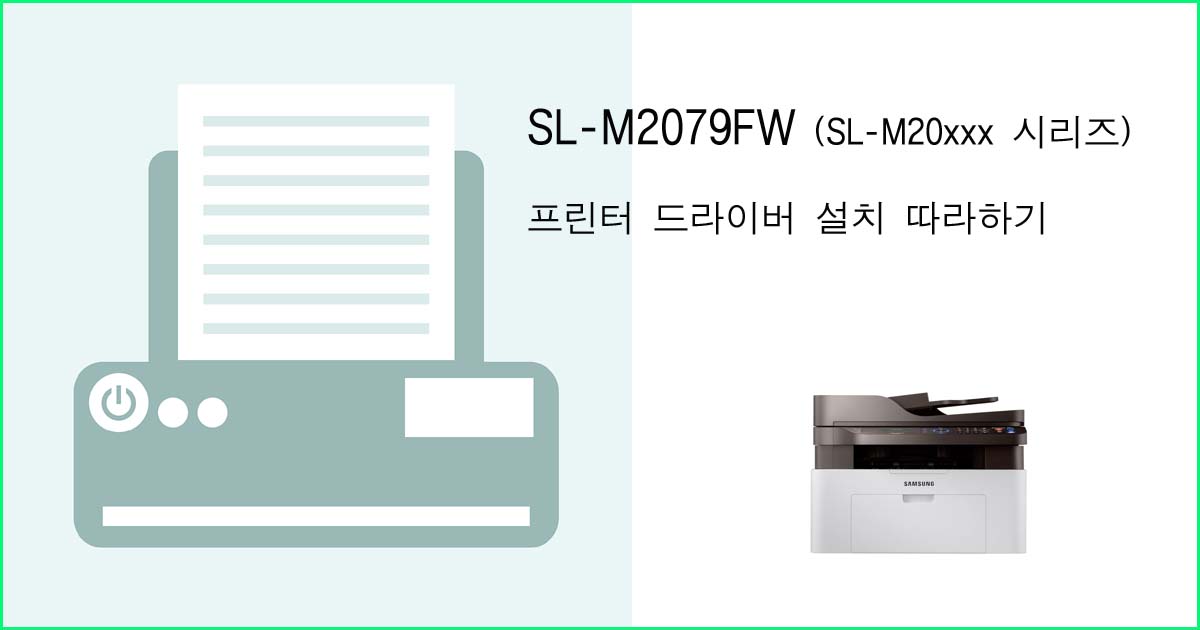삼성 프린터 SL-M2079FW 연결 방법을 이미지와 함께 소개합니다. 삼성프린터 공식 웹사이트에서 SL-M2079FW 모델에 맞는 드라이버를 다운로드하여, 자신의 PC와 연결합니다. SL-M2079FW 외에도 SL-M20xxx 시리즈 모델에도 함께 사용하는 범용드라이버 설치와 연결을 안내합니다.
▶IT기타정보 전체보기 ☞
▶Window11 전체보기 ☞
SL-M2079FW 프린터 드라이버
1. SL-M2079FW 특징:①다기능 복합기: 인쇄, 복사, 스캔, 팩스 기능 지원
②흑백 출력: 흑백 인쇄를 지원
③고속 인쇄: 분당 최대 30페이지의 출력 속도
④자동 양면 인쇄: 자동으로 양면 인쇄를 지원
⑤스캔 해상도: 최대 1200 x 1200 dpi의 스캔 해상도를 지원
⑥무선 연결: Wi-Fi 및 네트워크 연결이 가능
2. SL-M2079FW 드라이버 설치 순서(SL-M20xxx 시리즈 포함)
①드라이버 다운로드[이미지1]
-삼성 공식 웹사이트에서 SL-M2079FW 드라이버를 다운로드
②드라이버 설치 준비[이미지2]
-다운로드한 드라이버 파일을 실행하기 전에 프린터를 컴퓨터와 연결.
③드라이버 설치 실행[이미지3]
-다운로드한 드라이버 파일을 더블 클릭하여 설치 마법사를 실행
④프린터 연결[이미지4]
-USB 사용하는 경우 또는 네트워크 연결(PC와 프린터 직접 연결 포함)
⑤설치 완료 및 테스트[이미지5]
-설치가 완료되면 프린터가 정상적으로 연결되었는지 테스트
3. SL-M2079FW 드라이버 설치 이미지(SL-M20xxx 시리즈 포함)
[이미지1] 드라이버 다운로드
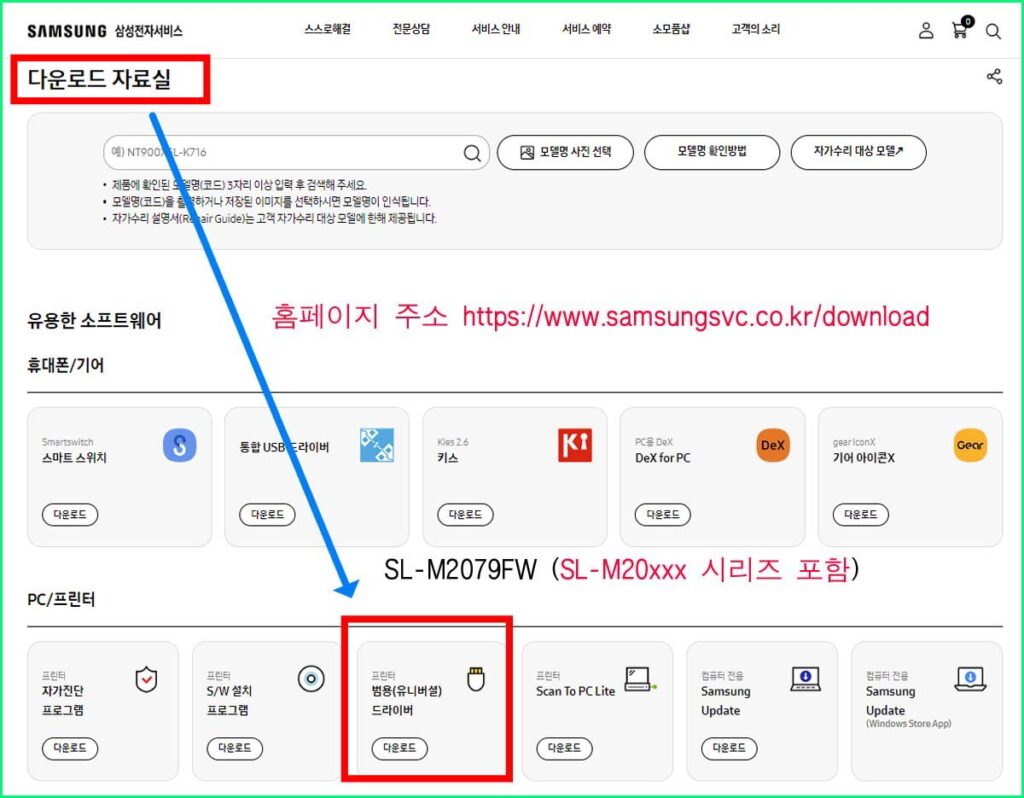
[이미지2] 드라이버 설치 준비
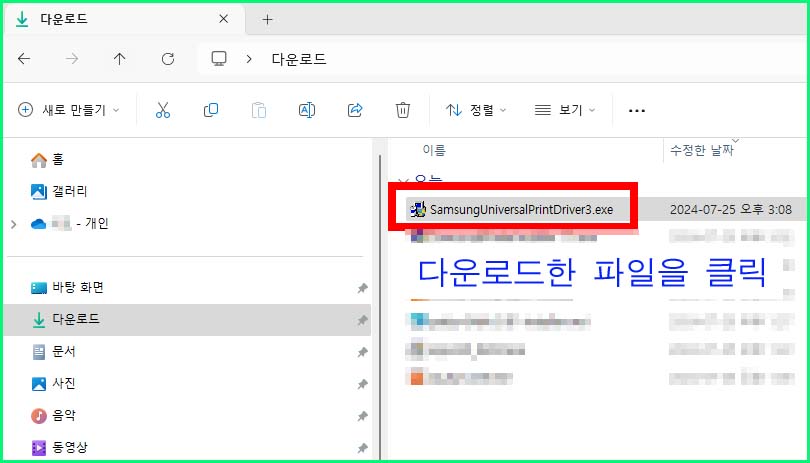
.
[이미지3] 드라이버 설치 실행
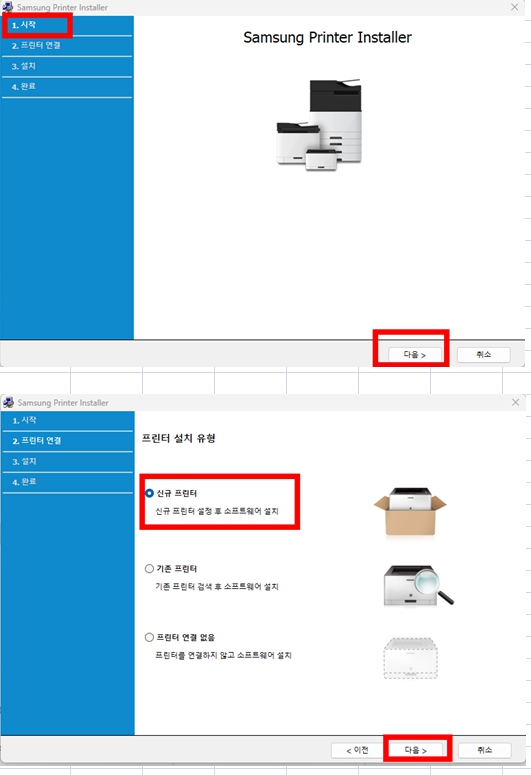
.
[이미지4] 프린터 연결(이미 네트웍에 연결된 경우)
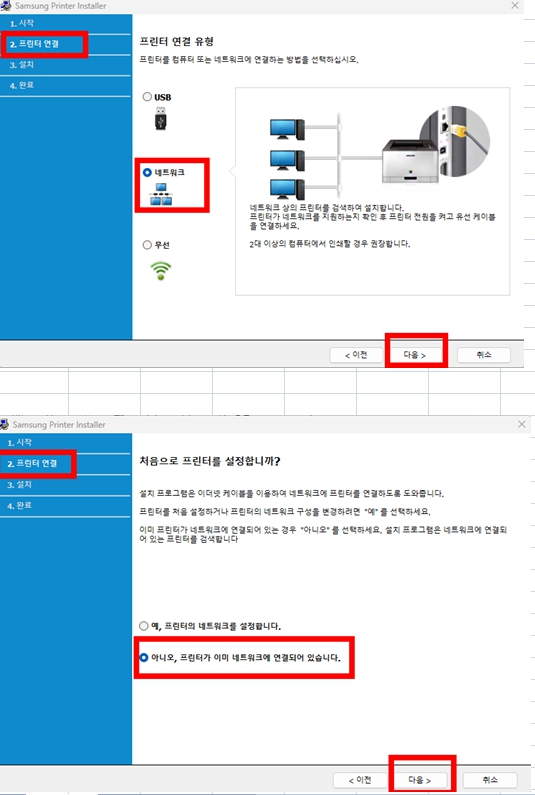
.
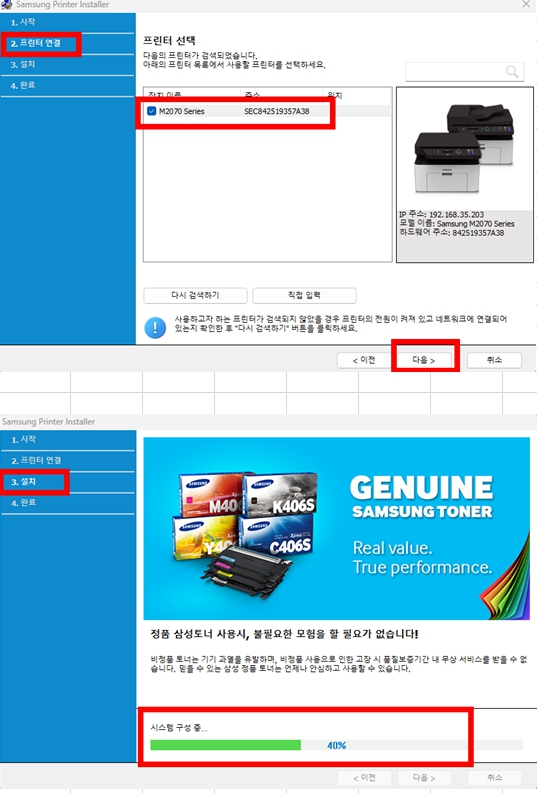
.
[이미지5] 설치 완료 및 테스트
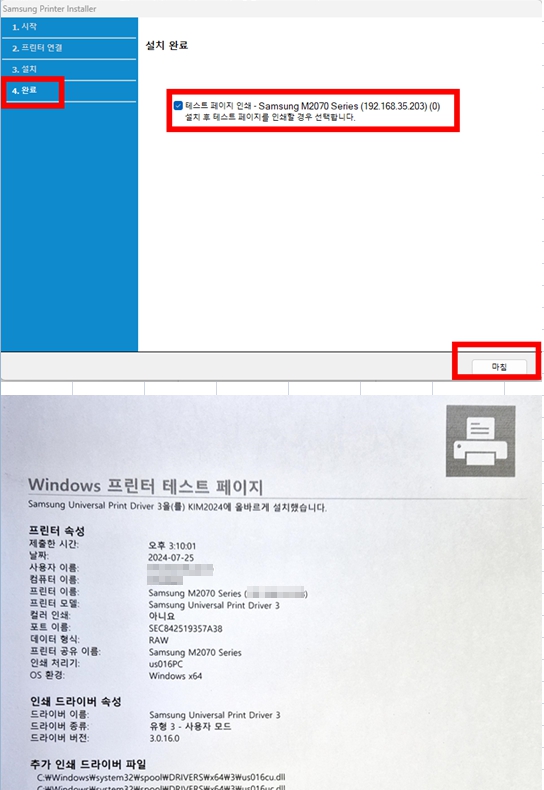
마치며
[자료출처]
▶IT기타정보 전체보기 ☞
▶Window11 전체보기 ☞